'>
Jos käytät Windows-käyttöjärjestelmää ja sinulla on seuraavia ongelmia langattoman hiiresi kanssa:
- hiiren osoitin liikkuu epätasaisesti;
- hiiren osoitin ei vastaa eleesi;
- hiiri lakkaa toimimasta tietyn käyttöjakson jälkeen;
- Microsoft Windows ei tunnista hiirtä;
tämä viesti on täällä auttamassa. Sinun ei tarvitse huolehtia niin paljon tästä ongelmasta, se on mahdollista korjata. Tässä on 4 korjausta, joita voit kokeilla. Sinun ei ehkä tarvitse kokeilla niitä kaikkia; työskentele vain alaspäin, kunnes löydät itsellesi sopivan.
- Asenna langaton hiiriohjain uudelleen
- Päivitä hiiriohjain
- Tarkista laitteisto, laitteet ja langattomat yhteydet
- Poista käytöstä nopea käynnistysvaihtoehto

MERKINTÄ : Vaihda hiiri, jos se on yli 5 vuotta vanha.
Jotkut seuraavista korjauksista vaativat toimivan osoitinlaitteen. Kokeile käyttää osoitinkynää, USB-hiirtä, kosketuslevyä tai puheentunnistusta. Jos olet aiemmin ottanut etäyhteyden käyttöön Windows 10: ssä tai olet asentanut Teamviewerin, käytä niitä omien tarpeidesi mukaan.
1: Asenna langaton hiiriohjain uudelleen
MERKINTÄ : Sinun tulisi käyttää kauko-ohjaintoimintoa jatkaaksesi seuraavaa tapaa.
Yksi ensimmäisistä asioista, joita teet huonosti toimivan laitteiston kanssa, on asentaa ohjain uudelleen. Näin:
1) Paina näppäimistöllä Windows-avain ja X ja napsauta sitten Laitehallinta .
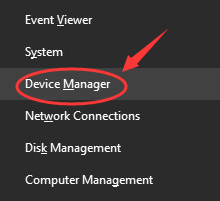
2) Laajenna Hiiret ja muut osoitinlaitteet . Napsauta hiiren kakkospainikkeella langatonta hiirtä ja napsauta Päivitä ohjainohjelmisto… .
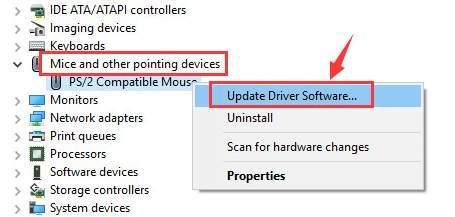
3) Napsauta Selaa tietokoneeni ohjainohjelmistoja varten .
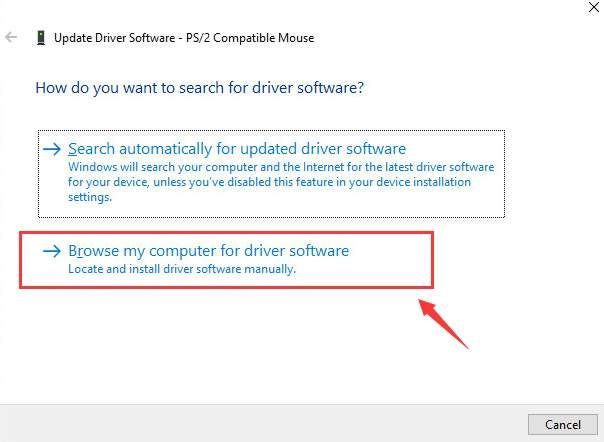
4) Napsauta Haluan valita tietokoneeni laiteajurien luettelosta .
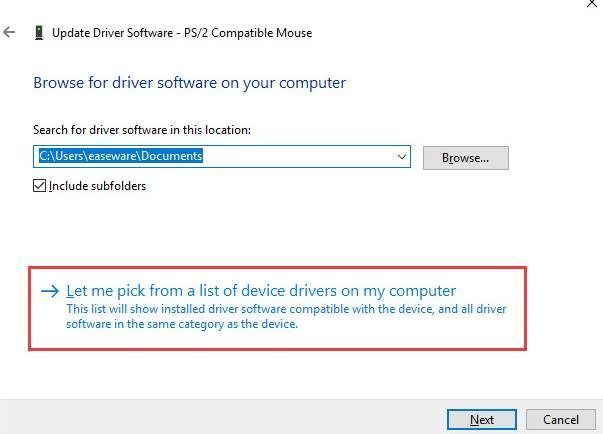
5) Punkki laatikko Näytä yhteensopiva laitteisto . Valitse yksi luetelluista laitteista. Klikkaus Seuraava jatkaa.
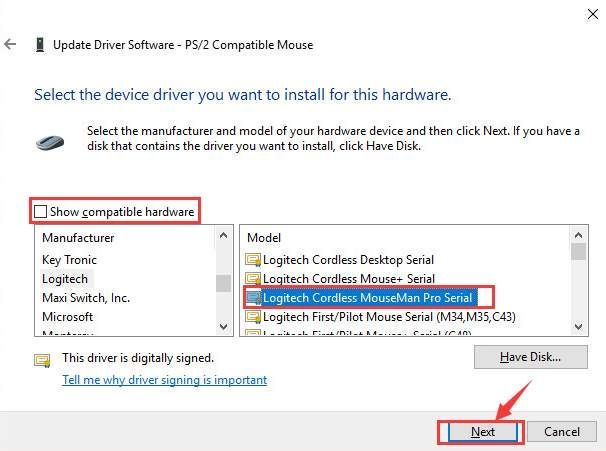
6) Napsauta Joo jatkaa.
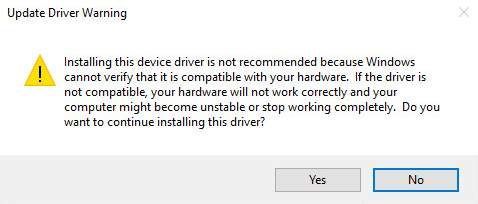
7) Käynnistä tietokone uudelleen, jotta muutos tulee voimaan.
8) Käynnistä prosessi uudelleen, kun käynnistät sen uudelleen. Kun saavut seuraavaan ikkunaan, valitse ruutu Näytä yhteensopiva laitteisto . Valitse sitten oikea ohjain sinulle. Klikkaus Seuraava jatkaa.
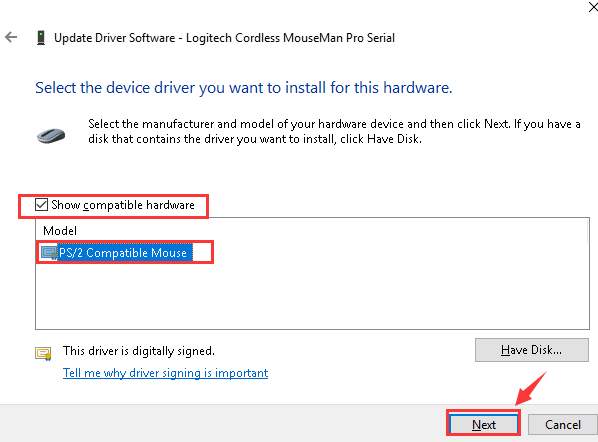
9) Kun asennus on valmis, päivitä langaton hiiriohjain Laitehallinnan kautta. Käynnistä sitten tietokone uudelleen.
10) Katso onko ongelma ratkaistu.
2: Päivitä hiiren ohjain
Jos langaton hiiri kieltäytyy edelleen toimimasta yllä kuvatun menetelmän jälkeen, on todennäköistä, että käytät kokonaan väärää tai vanhentunutta ohjainta.
Voit saada oikeat ohjaimet langattomalle hiirellesi kahdella tavalla: manuaalisesti tai automaattisesti.
Manuaalinen ohjaimen päivitys - Voit päivittää langattoman hiiren ohjaimen manuaalisesti siirtymällä valmistajan verkkosivustolle ja etsimällä sen viimeisimmän oikean ohjaimen. Varmista, että valitset vain ohjaimet, jotka ovat yhteensopivia Windows 10 -versiosi kanssa.
Automaattinen ohjaimen päivitys - Jos sinulla ei ole aikaa, kärsivällisyyttä tai taitoja päivittää ohjaimesi manuaalisesti, voit tehdä sen automaattisesti Kuljettajan helppo . Driver Easy tunnistaa järjestelmän automaattisesti ja löytää oikeat ohjaimet langattomalle hiirellesi ja Windows 10 -versiollesi, ja se lataa ja asentaa sen oikein:
1) ladata ja asenna Driver Easy.
2) Suorita Driver Easy ja napsauta Skannaa nyt -painiketta. Driver Easy skannaa sitten tietokoneesi ja tunnistaa ongelman ohjaimet.
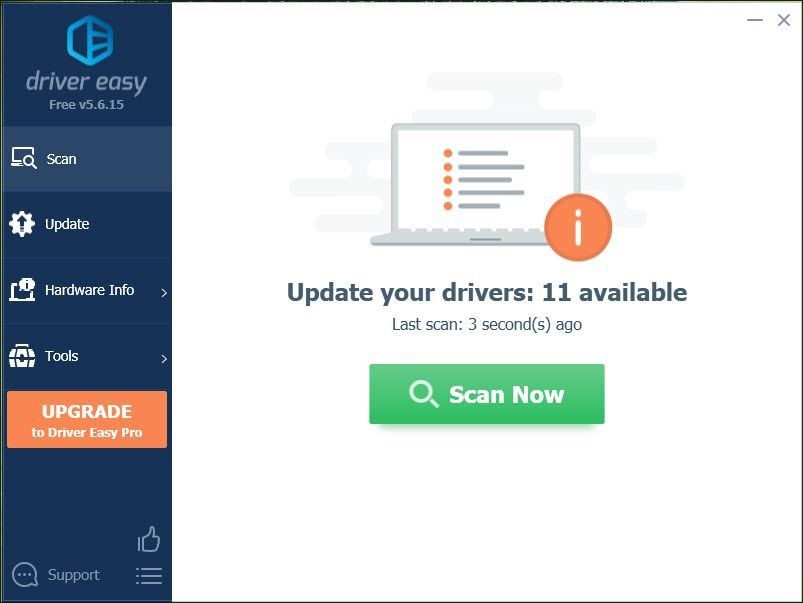
3) Napsauta Päivittää -painiketta merkittyjen hiirilaitteiden vieressä, jotta voit ladata ja asentaa sen ohjaimen oikean version automaattisesti (voit tehdä sen ILMAISESSA versiossa).
Tai napsauta Päivitä kaikki ladata ja asentaa oikea versio kaikista ohjaimista, jotka puuttuvat tai ovat vanhentuneet järjestelmääsi (tämä edellyttää Pro-versio jonka mukana tulee täysi tuki ja 30 päivän rahat takaisin -takuu. Sinua pyydetään päivittämään, kun napsautat Päivitä kaikki).
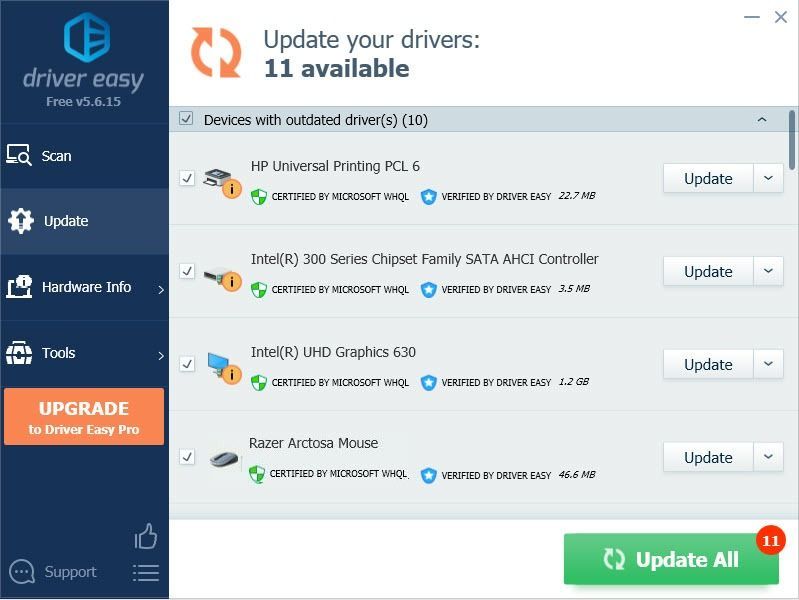
4) Käynnistä tietokone uudelleen ja tarkista, tunnistaako Windows 10 nyt langattoman hiiresi.
3: Tarkista laitteisto, laitteet ja langattomat yhteydet
1) Liitä hiirivastaanotin toiseen porttiin . Jos mahdollista, kokeile tietokoneen takaosassa olevaa USB-porttia, koska niissä on yleensä enemmän virtaa.
2) Vaihda paristo . Varmista, että olet asettanut molemmat tarvittavat paristot langattomaan hiireen oikein.
3) Muodosta langaton yhteys uudelleen . Jätä järjestelmä käyntiin. Irrota sitten langaton USB-vastaanotin pistorasiasta, odota noin 10 sekuntia ja kytke sitten langaton USB-vastaanotin takaisin.
4) Kokeile toisella tietokoneella . Jos sama ongelma tapahtuu toisessa tietokoneessa, langaton hiiri voi olla viallinen. Siinä tapauksessa saatat haluta ottaa yhteyttä langattoman hiiresi valmistajaan saadaksesi lisää ehdotuksia.
4: Poista käytöstä nopea käynnistysvaihtoehto
Nopean käynnistysominaisuuden on ilmoitettu olevan yksi ongelman syy. Joten voit poistaa sen käytöstä nähdäksesi, onko ongelma ratkaistu:
1) Paina näppäimistöllä Windows-avain ja X ja napsauta sitten Virtavalinta .
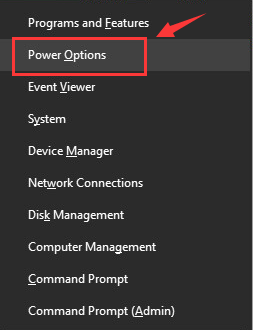
2) Napsauta Valitse virtapainikkeen toiminta .

3) Napsauta Muuta asetuksia, jotka eivät ole tällä hetkellä käytettävissä .
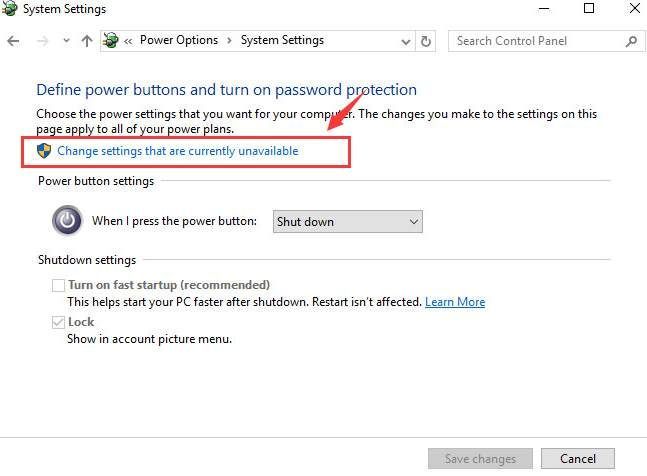
4) Poista valinta kohdasta Ota käyttöön nopea käynnistys (suositus) . Klikkaus Tallenna muutokset tallentaa ja poistua.
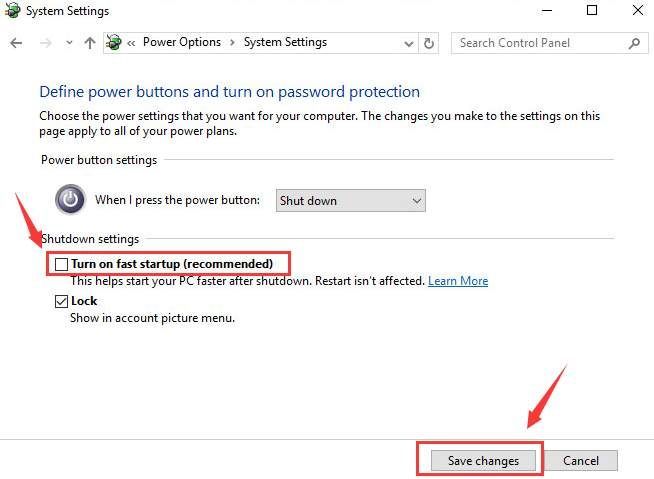
5) Käynnistä tietokone uudelleen. Kaikki ohjaimet alustetaan käynnistyksen yhteydessä. Joten tietokoneen käynnistämiseen tarvittava aika voi olla pidempi.
![[SOLVED] Dota 2 FPS putoaa Windowsissa](https://letmeknow.ch/img/program-issues/78/dota-2-fps-drops-windows.jpg)





